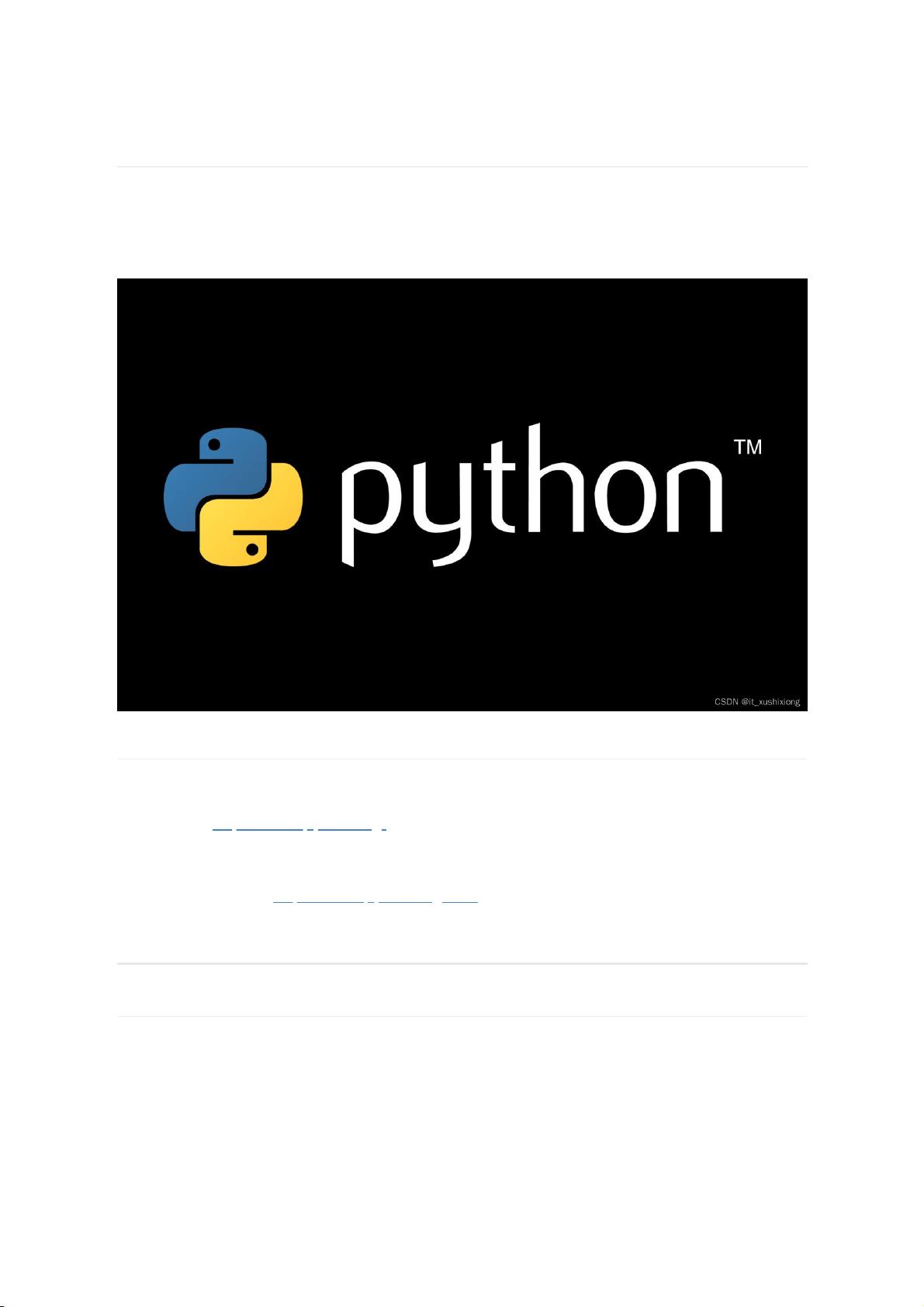2023年Python安装全攻略:Windows与Unix/Linux
需积分: 1 98 浏览量
更新于2024-08-03
收藏 803KB PDF 举报
"这篇教程详细介绍了2023年如何在Windows和macOS平台上下载与安装Python,提供了官方下载链接和具体的操作步骤。"
在Python编程的初学者阶段,正确安装Python环境是至关重要的第一步。Python是一种跨平台的编程语言,可以在多种操作系统上运行,包括Windows、macOS和各种Linux发行版。这篇教程详细地指导了如何在这些平台上进行安装。
首先,Python的官方主页(https://www.python.org/)是获取最新版本、文档以及相关资源的首选之地。在这里,你可以找到Python的源码、二进制文件以及最新的新闻和更新。对于那些希望深入学习或对Python内部运作感兴趣的用户,可以下载源码并自行编译,这将允许自定义配置和更多灵活性。
对于Unix和Linux用户,安装Python通常涉及下载源码压缩包,然后通过编译步骤来安装。以下是基本流程:
1. 访问Python官网下载源码。
2. 解压下载的压缩包。
3. 如果需要,可以根据需求修改`Modules/Setup`文件。
4. 运行`./configure`脚本来配置编译选项。
5. 执行`make`命令编译源码。
6. 使用`make install`将Python安装到系统路径中,如`/usr/local/bin`,Python库则会被安装到`/usr/local/lib/pythonXX`,其中`XX`代表Python的版本号。
对于Windows用户,安装过程更为直接:
1. 访问Python官网的Windows下载页面。
2. 选择适合你系统的MSI安装文件,如`python-XYZ.msi`,`XYZ`代表Python的版本。
3. 下载安装文件后,双击运行,Windows XP及以上版本已内置支持Microsoft Installer 2.0,因此可以直接安装。
4. 按照安装向导的提示完成安装,通常Python会自动添加到系统的PATH环境变量中,使得在命令行中可以直接运行`python`命令。
在安装过程中,记得勾选“Add Python to PATH”选项,这样可以在任何目录下直接启动Python解释器。安装完成后,可以通过在终端或命令提示符中输入`python --version`来检查Python是否成功安装,并查看其版本信息。
此外,对于macOS用户,安装Python通常可以通过Homebrew包管理器进行,或者下载安装包进行手动安装。使用Homebrew的命令如下:
1. 安装Homebrew:`/bin/bash -c "$(curl -fsSL https://raw.githubusercontent.com/Homebrew/install/HEAD/install.sh)"`
2. 通过Homebrew安装Python:`brew install python`
无论在哪种平台上安装Python,确保阅读官方文档和安装指南,遵循最佳实践,以便获得稳定和安全的开发环境。同时,安装完成后,可以利用Python的IDLE集成开发环境,或第三方IDE如PyCharm、VSCode等,来提升编码体验和效率。
点击了解资源详情
点击了解资源详情
点击了解资源详情
2021-10-12 上传
2024-06-02 上传
点击了解资源详情
点击了解资源详情
点击了解资源详情
2024-12-25 上传
程序员徐师兄
- 粉丝: 1936
- 资源: 2497
最新资源
- FACTORADIC:获得一个数字的阶乘基数表示。-matlab开发
- APIPlatform:API接口平台主页接口调用网站原始码(含数十项接口)
- morf源代码.zip
- 参考资料-附件2 盖洛普Q12 员工敬业度调查(优秀经理与敬业员工).zip
- MyJobs:Yanhui Wang 使用 itemMirror 和 Dropbox 管理作业的 SPA
- SiFUtilities
- PrivateSchoolManagementApplication:与db连接的控制台应用程序
- python-sdk:MercadoLibre的Python SDK
- Docket-App:笔记本Web应用程序
- Crawler-Parallel:C语言并行爬虫(epoll),爬取服务器的16W个有效网页,通过爬取页面源代码进行确定性自动机匹配和布隆过滤器去重,对链接编号并写入url.txt文件,并通过中间文件和三叉树去除掉状态码非200的链接关系,将正确的链接关系继续写入url.txt
- plotgantt:从 Matlab 结构绘制甘特图。-matlab开发
- 【精品推荐】智慧体育馆大数据智慧体育馆信息化解决方案汇总共5份.zip
- tsu津
- houdini-samples:各种Houdini API的演示
- parser-py:Python的子孙后代工具
- proton:Vue.js的无渲染UI组件的集合